松下电脑在专业领域和军工领域运用比较多,价格不菲但质量也没得说,深受高端用户喜爱。下面就用松下笔记本教大家uefi启动装 双系统 ,我们来看看松下电脑怎样安装win10win7双系统吧。
准备工作:
1.到u启动官网首页下载uefi版u盘启动盘制作工具并制作u盘启动盘;
2.准备好windows10和windows7系统镜像,并拷到u盘启动盘中;
3.快速连续按松下电脑bios setup启动快捷键(这边可以根据开机画面提示按f2进入bios)。进入bios设置界面后,设置u盘为第一启动项并保存退出。

操作步骤:
1、u盘插在电脑上并重启电脑,直接进入win8pe系统。先确定硬盘是否已经分好区,如果还没分区就用diskgenius分区工具进行分区。接着在u启动pe装机工具中选择win10镜像,安装在c盘,点击确定。如图:
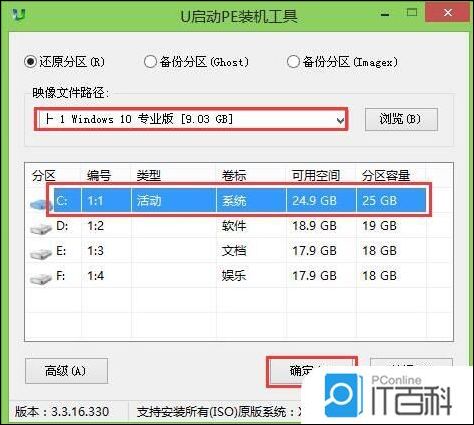
2、程序提醒还原操作,点击确定进行还原。

3、之后电脑会重启,程序进行安装过程,安装完成后只需设置相应的参数即可,win10就安装完成了。

4、接着再进入win8pe系统,打开u启动pe装机工具,选择win7系统镜像,并安装在c盘以外的分区,如图:
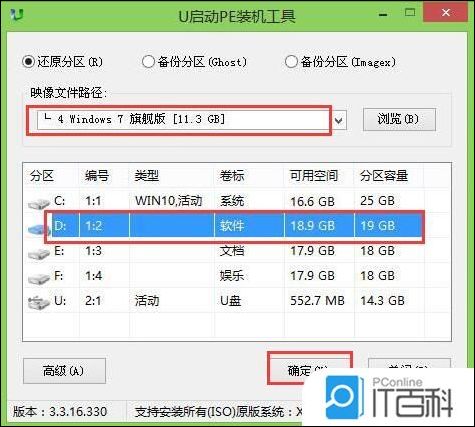
5、程序提醒还原操作的时候,一定不要勾选“完成后重启”复选框,点击确定进行还原操作。如图:
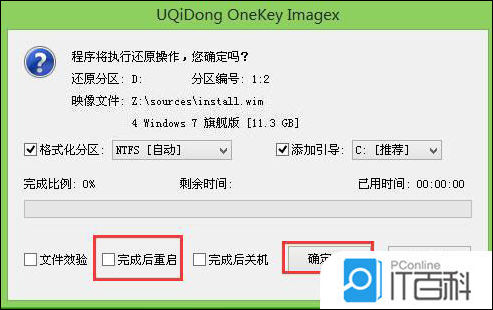
6、回到pe系统桌面,点击“修复系统引导”工具,进行系统修复。
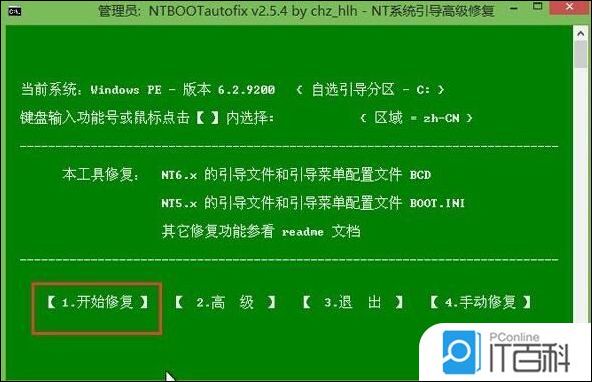
7、引导修复后重启笔记本电脑,选择windows 7系统,完成win7系统安装即可。
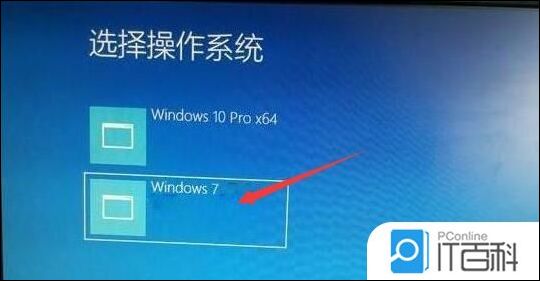
以上便是用松下电脑uefi启动装双系统的方法,当然了,上述方法也适用其它电脑,有需要的用户可以参考以上教程。




















 140
140











 被折叠的 条评论
为什么被折叠?
被折叠的 条评论
为什么被折叠?








